Yuav Paub
- Search for Device Manager from the search bar.
- Nrhiav nws los ntawm Hardware thiab Suab thaj tsam ntawm Tswj Vaj Huam Sib Luag hauv W11/10/8.
-
Execute devmgmt.msc los ntawm Run box lossis Command Prompt.
Kab lus no piav qhia thaum koj xav siv Tus Thawj Tswj Ntaus Ntaus thiab yuav ua li cas rau nws hauv Windows 11, Windows 10, Windows 8, Windows 7, Windows Vista, thiab Windows XP.
Tus Thawj Tswj Ntaus Khoom Siv Dab Tsi Rau
Muaj ntau ntau yam uas koj yuav xav tau qhib Device Manager hauv Windows, tab sis feem ntau, nws yog los daws qee yam teeb meem nrog koj lub khoos phis tawj kho vajtse.
Nws tsis muaj teeb meem yog tias koj tab tom hloov kho cov tsav tsheb, kho cov peev txheej hauv lub cev, nrhiav Tus Thawj Tswj Ntaus Ntawv yuam kev, lossis txawm tias tsuas yog tshawb xyuas ntawm lub cuab yeej raws li txoj cai-koj yuav tsum qhib qhov chaw siv hluav taws xob ua ntej koj tuaj yeem ua. ib yam.
Lub Sijhawm Yuav Tsum Tau: Nws yuav tsum siv sijhawm ib feeb lossis li ntawd, txawm tias koj siv Windows version twg. Saib Lwm Txoj Kev Qhib Tus Thawj Tswj Ntaus Ntaus rau hauv qab ntawm nplooj ntawv rau qee qhov, sib cav nrawm dua txoj hauv kev tsawg kawg qee qhov ntawm Windows.
Yuav ua li cas qhib Tus Thawj Tswj Ntaus Ntawv ntawm Tswj Vaj Huam Sib Luag
Nws tsis tau teev nyob ib sab ntawm koj cov kev pabcuam ib txwm muaj, yog li nws tuaj yeem nrhiav nyuaj yog tias koj tsis paub tias nws nyob qhov twg. Txoj Kev Tswj Vaj Huam Sib Luag yog tej zaum txoj kev ncaj tshaj plaws kom mus txog qhov ntawd, tab sis peb mus dhau tag nrho koj cov kev xaiv hauv qab no.
-
Qhib Tswj Vaj Huam Sib Luag. Hauv Windows 11, tshawb nrhiav nws los ntawm kev tshawb fawb siv hluav taws xob ntawm lub chaw ua haujlwm.

Image Nyob hauv qee qhov versions ntawm Windows 10 thiab 8, piv txwv tias koj siv cov keyboard lossis nas, txoj kev nrawm tshaj plaws yog los ntawm Cov Neeg Siv Hluav Taws Xob Menu-tsuas yog nias lub WIN (Windows) tus yuam sij thiab Xtus yuam sij ua ke.
Nyob hauv qee qhov versions ntawm Windows 10, koj kuj tuaj yeem qhib Tus Thawj Tswj Ntaus Ntawv ncaj qha los ntawm Start menu, raws li submenu hauv qab Control Panel.
Nyob ntawm koj lub Windows version, Tswj Vaj Huam Sib Luag feem ntau muaj los ntawm Start menu lossis Apps screen.

Image -
Koj ua dab tsi tom ntej yog nyob ntawm qhov Windows operating system koj siv:
- Hauv Windows 11, 10 thiab 8, xaiv Hardware thiab Suab. Koj tseem tuaj yeem dhia ncaj qha mus rau Tus Thawj Tswj Ntaus Ntawv los ntawm Cov Neeg Siv Hluav Taws Xob thiab tsis tas yuav mus dhau ntawm Tswj Vaj Huam Sib Luag.
- Hauv Windows 7, xaiv System and Security.
- Hauv Windows Vista, xaiv System and Maintenance.
- Hauv Windows XP, xaiv Kev Ua Haujlwm thiab Kev Kho Mob.
Yog tias koj tsis pom cov kev xaiv no, koj lub Control Vaj Huam Sib Luag saib yuav raug teeb tsa rau Large icons, Small icons, los yog Classic View, nyob ntawm koj lub Windows version. Yog tias muaj, nrhiav thiab xaiv Tus Thawj Tswj Ntaus Ntauslos ntawm cov ntawv sau loj ntawm cov cim koj pom thiab hla mus rau Kauj Ruam 4 hauv qab no.

Image -
Los ntawm lub vijtsam Tswj vaj huam sib luag no, nrhiav thiab xaiv Device Manager:
Hauv Windows 11, 10 thiab 8, kos hauv qab Devices thiab Printers nqe lus. Hauv Windows 7, saib hauv qab System. Hauv Windows Vista, koj yuav pom Tus Thawj Tswj Ntaus Ntausrau hauv qab ntawm lub qhov rais.

Image Hauv Windows XP, koj muaj ob peb kauj ruam ntxiv vim Tus Thawj Tswj Ntaus Ntawv tsis yooj yim li muaj nyob hauv koj lub Windows version. Los ntawm lub qhov rais qhib Control Vaj Huam Sib Luag, xaiv System, xaiv lub Hardware tab, thiab tom qab ntawd siv lub Device Managerkhawm.

Image -
Nrog Tus Thawj Tswj Ntaus Ntaus tam sim no qhib, koj tuaj yeem saib cov xwm txheej ntawm lub cuab yeej, hloov kho cov tsav tsheb, qhib cov cuab yeej, lov tes taw cov cuab yeej, lossis ua lwm yam kev tswj hwm kho vajtse koj tuaj ntawm no los ua.
Lwm Txoj Kev qhib Tus Thawj Tswj Ntaus Ntaus
Yog tias koj txaus siab rau cov kab hais kom ua hauv Windows, tshwj xeeb tshaj yog Command Prompt, ib txoj hauv kev yooj yim los pib Tus Thawj Tswj Ntaus Ntaus hauv ib qho version ntawm Windows yog los ntawm nws cov lus txib:
devmgmt.msc
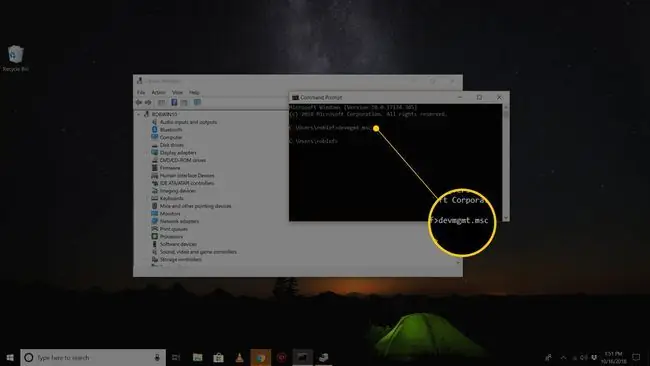
Txoj kev hais kom ua kab tiag tiag los ua ke thaum koj yuav tsum nqa Tus Thawj Tswj Ntaus Ntaus tab sis koj tus nas yuav tsis ua haujlwm lossis koj lub khoos phis tawj muaj teeb meem uas txwv tsis pub koj siv nws ib txwm.
Thaum koj tej zaum yuav tsis tas yuav qhib nws li no, koj yuav tsum paub tias nws tseem muaj nyob hauv txhua lub Windows ntawm Computer Management, ib feem ntawm suite ntawm Built-in utilities hu ua Administration Tools.
Tus Thawj Tswj Ntaus Ntaus yuav siv qhov sib txawv me ntsis hauv Kev Tswj Xyuas Computer. Tsuas yog xaiv nws los ntawm cov npoo sab laug thiab tom qab ntawd siv nws ua ib qho kev sib koom ua ke ntawm kev siv hluav taws xob ntawm sab xis.
Lwm txoj kev uas ua haujlwm hauv Windows 7 yog los ntawm GodMode. Qhov no yog ib daim nplaub tshev tshwj xeeb uas muab rau koj nkag mus rau tons ntawm cov chaw thiab tswj tau pom thoob plaws hauv lub operating system. Yog tias koj twb siv GodMode lawm, qhib Device Manager tej zaum yuav yog txoj hauv kev uas koj nyiam nkag mus rau nws.
FAQ
Kuv yuav ua li cas thiaj khiav Device Manager ua tus thawj coj?
Txoj kev yooj yim tshaj plaws los khiav raws li tus thawj tswj hwm yog tsim lub desktop shortcut los ntawm txoj cai-nias qhov chaw khoob ntawm koj lub desktop thiab xaiv New > ShortcutTom ntej no, nkag mus rau devmgmt.msc thiab xaiv Next > lub npe koj qhov shortcut > Finish Tam sim no, right-click lub shortcut thiab xaivKhiav li Administrator
Tus Thawj Tswj Ntaus Ntaus ntawm Macs nyob qhov twg?
Rau ib daim ntawv thov zoo li Tus Thawj Tswj Ntaus Ntawv, siv Cov Ntaub Ntawv Txheej Txheem ntawm macOS Lion lossis tom qab ntawd. Mus txog qhov ntawd, mus rau Go > Utilities > Txheej Txheej Txheem Lwm txoj, mus rauApple Menu > About This Mac > Ntau Info > System Report






